Eclipseでコンソールが一部文字化けする時の対処法です。
当記事は、以下のように日本語全てではなく、一部分のみ文字化けする場合の対処法です。
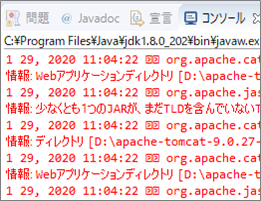
日本語がすべて文字化けしている場合は、以下記事をご覧ください。
⇒ [Eclipse] コンソールの日本語が文字化けする場合の対処法
手順
①メニュー「ウィンドウ(W)」→「設定(P)」を選択する
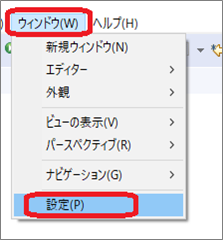
②設定画面左側で「一般 ⇒ 外観 ⇒ 色とフォント」を選択し、画面右側で「デバッグ ⇒ コンソールフォント」を選択して「編集」をクリックする
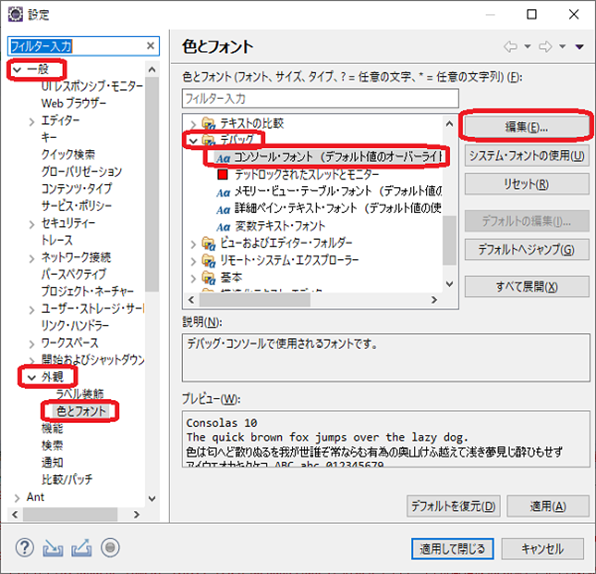
③文字化けを起こさないフォントを選択して「OK」をクリックする
デフォルトでは「Consolas」が設定されています。
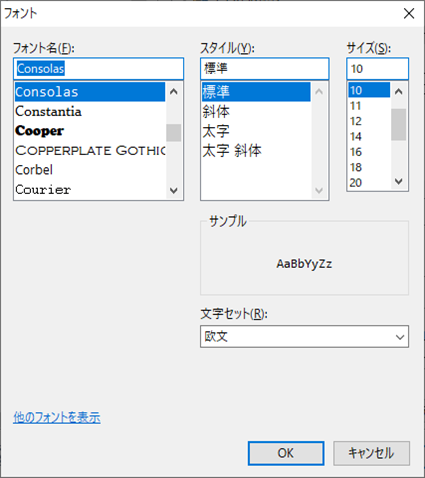
今回は「MS ゴシック」を選択してみます。
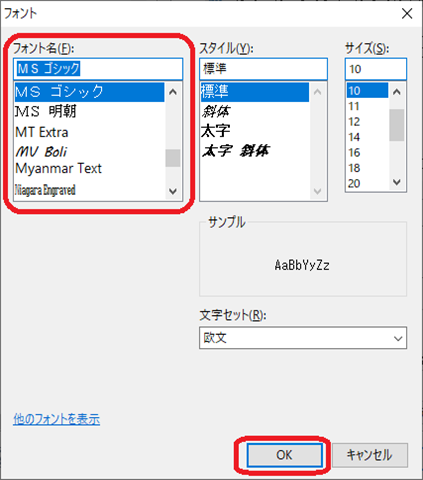
④文字化けが直りました。
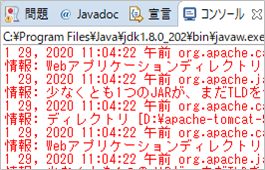
備考
- ここではフォントにMSゴシックを選択しましたが、文字化けを起こさないフォントであれば何でも構いません。
- フォントの頭に「@」が付いていないものを選択してください。
(文字が横向きになってしまいます。)
例)〇「MS ゴシック」 ×「@MS ゴシック」 - Eclipseで使用している文字コードが原因で文字化けしている場合もあります。文字コード起因の文字化け解決方法は以下記事をご覧ください。
⇒ [Eclipse] コンソールの日本語が文字化けする場合の対処法

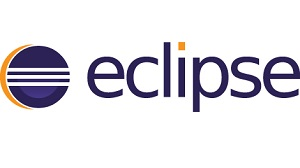
コメント